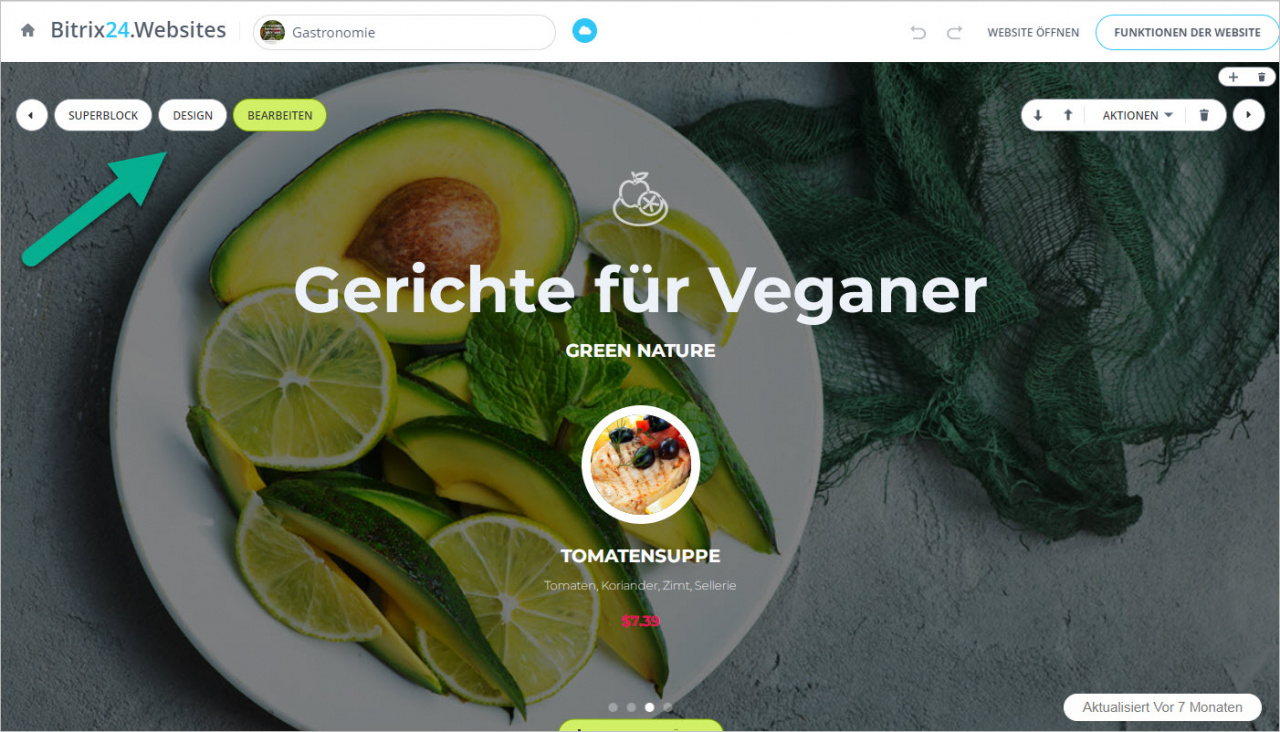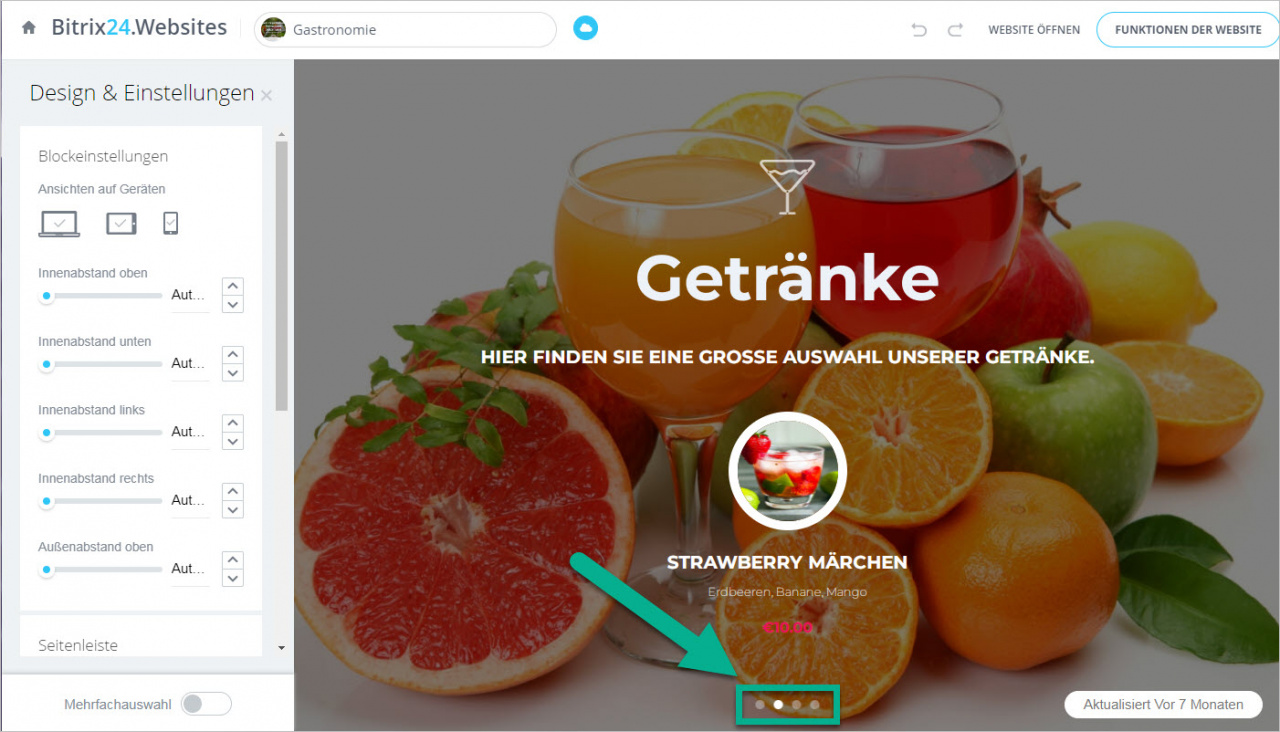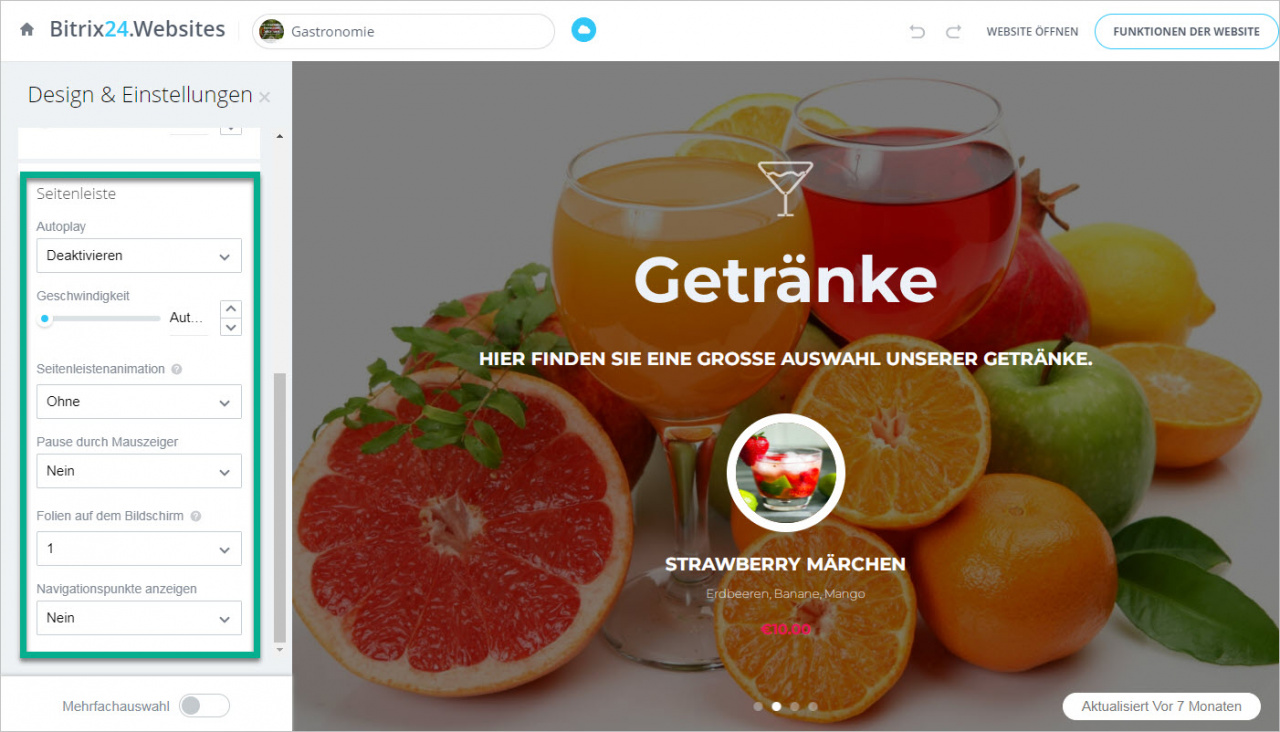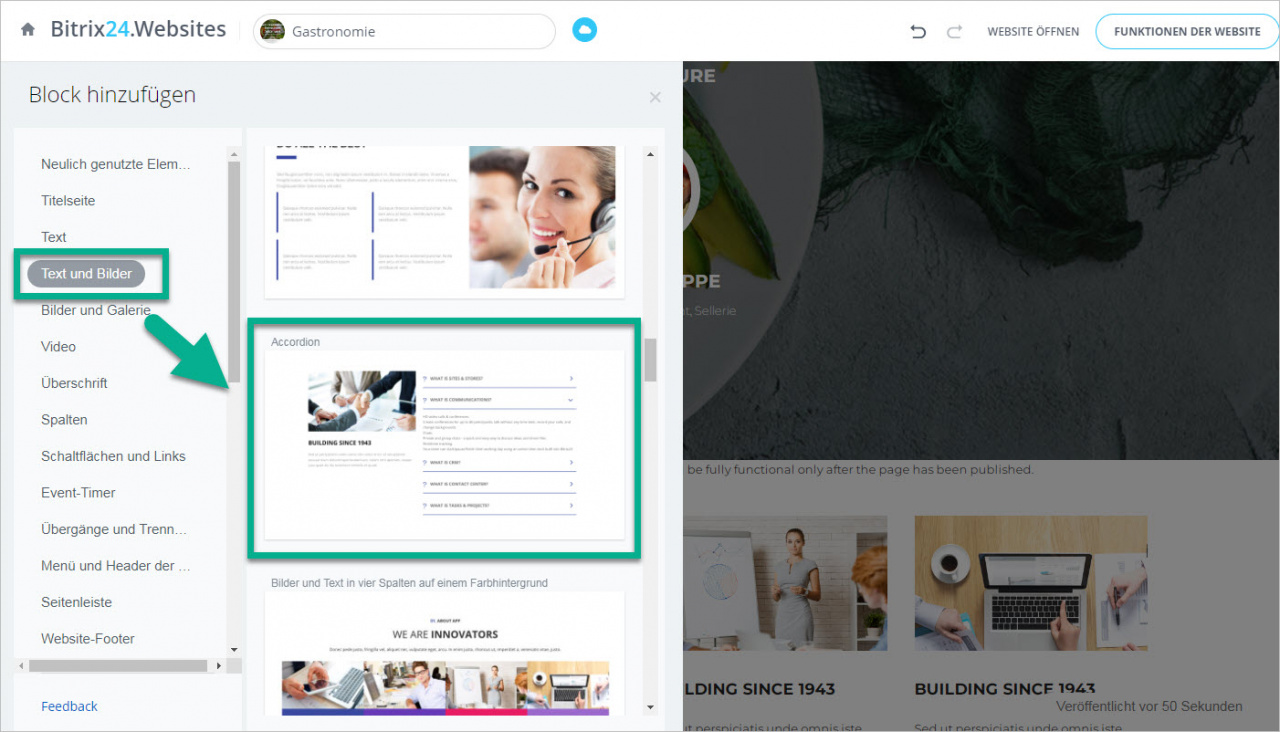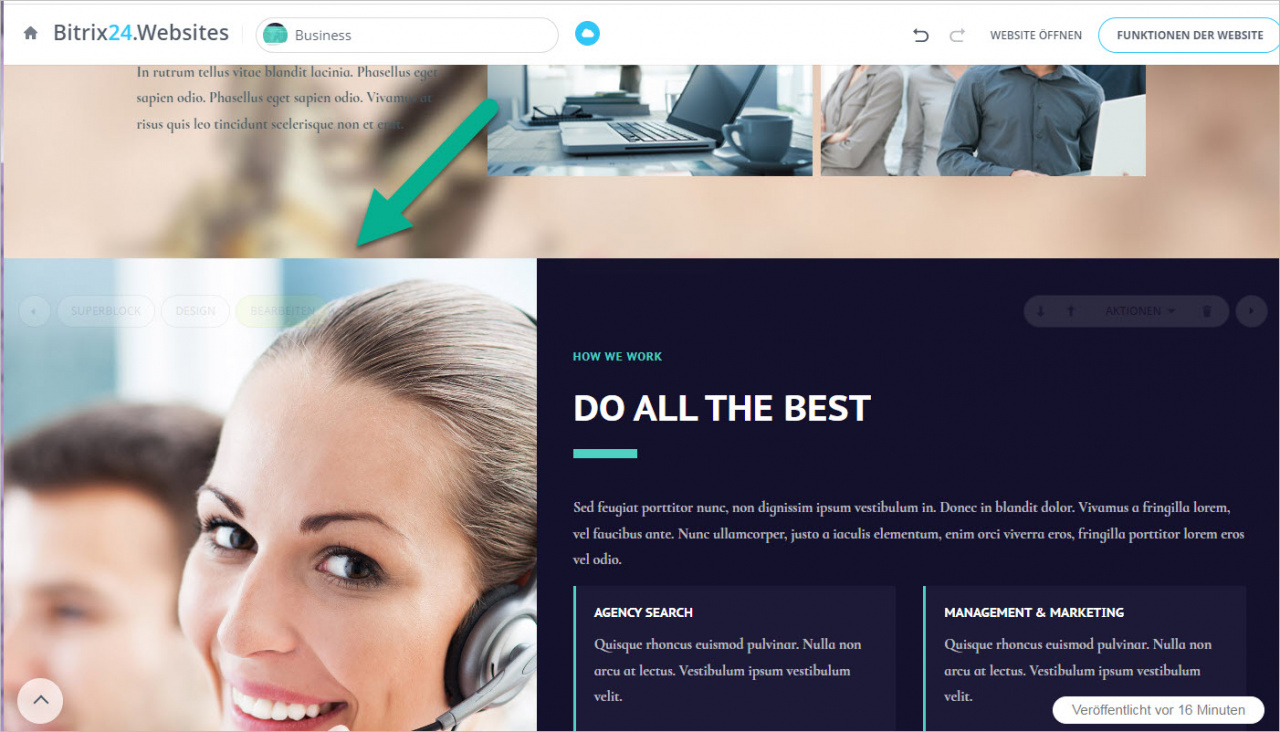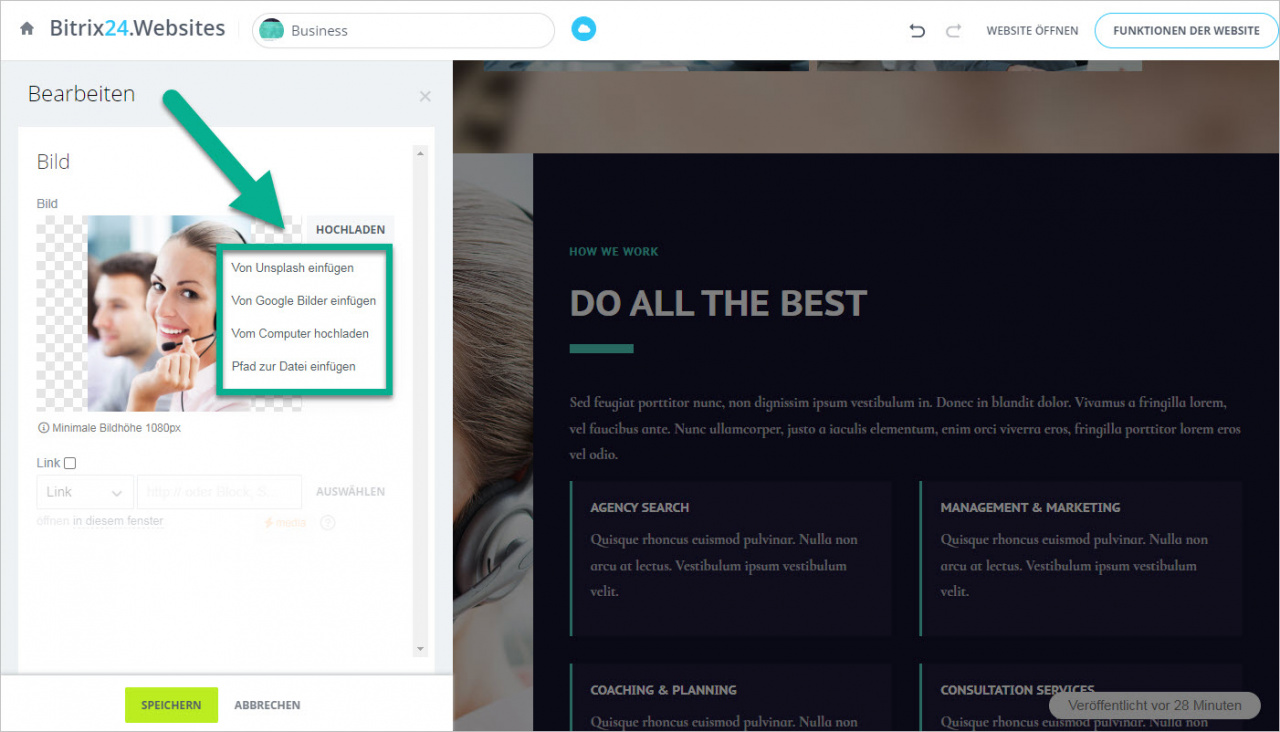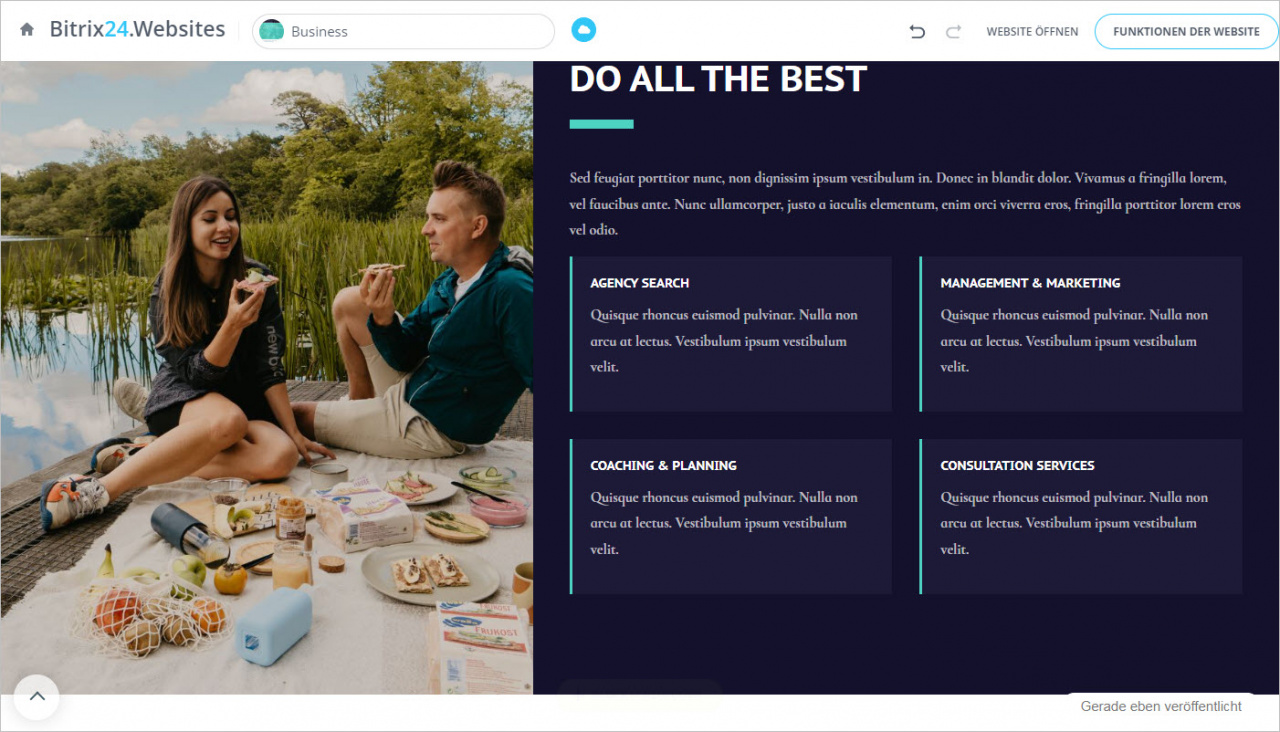In Bitrix24 wurden mehrere neue Blöcke und Tools für Sie vorbereitet, die Ihre Website noch attraktiver machen.
Autoplay von Folien in Blöcken
Wir haben die Option zur automatischen Wechslung der Bilder und Texte im Block hinzugefügt. Außerdem können Sie die Animation und Geschwindigkeit einstellen.
Wählen Sie den zu bearbeitenden Block aus und klicken Sie auf Design.
Um die Einstellungen zu öffnen, klicken Sie auf den Navigationsbereich unten.
In der geöffneten Seitenleiste können Sie Autoplay (de)aktivieren, die Geschwindigkeit einstellen und eine passende Seitenanimation, Anzahl der Folien und andere Optionen auswählen.
FAQ-Blöcke
Im Block FAQ bieten Sie Ihren Kunden und Besuchern die Antworten auf populäre Fragen an und somit helfen, Ihre Produkte und Betrieb kennenzulernen.
Sie können den Block Accordion zu Ihrer Website hinzufügen und die Fragen zusammen mit Antworten eintragen. Der Block wird nicht nur auf populäre Fragen antworten, sondern auch Ihren Support unterstützen.
Das ist nicht der einzige Block, der zu diesem Zweck benutzt werden könnte:
- Accordion-Text
- Accordion-Text mit Rahmen
- Accordion-Text mit Trennzeichen
- Accordion
- Elemente rechts, Elementinhalte links
GIF-Bilder
Zudem können Sie in den Blöcken GIF-Bilder benutzen. So wird Ihre Website noch interaktiver und interessanter für die Kunden.
Wählen Sie einen Block aus und klicken Sie auf das Bild, das Sie durch ein neues ersetzten möchten.
Klicken Sie in der Seitenleiste auf Hochladen und wählen Sie aus, woher das Bild hochgeladen wird.
Erledigt! Jetzt sieht die Website noch schöner aus.